
新建账套的企业基本情况如下所列。
账套号:003
机构代码:717774920
企业简称:天地实业
单位地址:北京市海淀区中关村路68号紫金大厦5011室
法定代表人:曾小军
邮政编码:100086
联系电话:88888888
传真:88888888
电子邮箱:tiandi@hotmail.com
税务登记号:110108717774920
主营业务:电子产品的批发和零售,技术咨询服务,软件开发和转让
会计启用期:2010年1月
记账本位币:人民币
外币业务:美元(实收资本)
行业性质:外商投资有限责任公司,实行2006年颁布的新企业会计准则
需要进行下列核算:往来核算(包括客户、供应商、个人)、项目核算(包括现金流量项目、软件开发项目)、存货核算、工资核算、固定资产核算
1.创建新账套
创建该账套的具体操作步骤如下(如果已经以系统管理员的身份登录系统管理,应跳过步骤1和步骤2,直接从步骤3开始操作)。
步骤1 依次选择“开始”→“所有程序”→“用友ERP-U872”→“系统服务”→“系统管理”命令,打开“系统管理”窗口。
步骤2 选择“系统”菜单中的“注册”命令,弹出“登录”对话框,在“操作员”文本框中输入“admin”,密码为空,单击“确定”按钮,以系统管理员的身份登录“系统管理”窗口。
步骤3 选择“账套”菜单中的“建立”命令,弹出“创建账套”—账套信息对话框。
步骤4 因为前面已经创建了两个账套,所以账套号默认为003,一般情况下使用默认的账套号即可。输入账套名称:天地实业2010年新会计准则账套,启用会计期改为2010年1月。其他不变,单击“下一步”按钮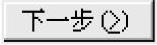 ,弹出“创建账套”—单位信息对话框。
,弹出“创建账套”—单位信息对话框。
提示:第一行的“已存账套”下拉列表框显示本机已创建的账套,与本次账套创建无关。
步骤5 按照前面所给出的企业基本信息,逐一输入各项单位信息内容。其中“单位域名”为空。这是一套配合提高操作而设置的账目,希望大家按要求输入各项信息,进行必要的操作,不要偷懒。
步骤6 单击“下一步”按钮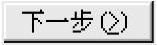 ,弹出“创建账套”—核算类型对话框,只需要从“账套主管”下拉列表框中选择“[0031]吉燕”作为本账套的主管,如图6-1所示,其余选项保持不变。
,弹出“创建账套”—核算类型对话框,只需要从“账套主管”下拉列表框中选择“[0031]吉燕”作为本账套的主管,如图6-1所示,其余选项保持不变。
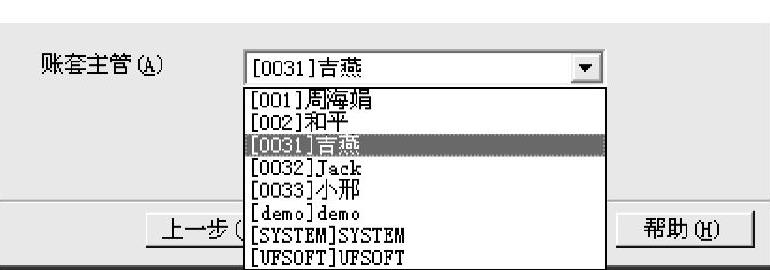
图6-1 为新建账套指定账套主管
重要提示:如果在这里建账时未正确指定账套主管,仍可以在后面的权限设置过程中重新指定。
步骤7 单击“下一步”按钮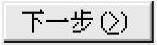 ,弹出“创建账套”—基础信息对话框,选中“有无外币核算”
,弹出“创建账套”—基础信息对话框,选中“有无外币核算” 复选框。本账套将教给大家如何进行外币核算。
复选框。本账套将教给大家如何进行外币核算。
步骤8 单击“完成”按钮 ,在弹出的提示对话框中单击“是”按钮,系统开始建账。这一过程比较缓慢,大家要耐心等待。(www.xing528.com)
,在弹出的提示对话框中单击“是”按钮,系统开始建账。这一过程比较缓慢,大家要耐心等待。(www.xing528.com)
步骤9 之后弹出“编码方案”对话框。现在我们来修改科目编码级次,由于在前面的核算类型设置时选择了新会计准则,因此在默认情况下,会计科目编码第1级固定为4位不可更改,而第2级之后为空,我们需要分别将2~4级科目编码设定为2位。直接在“科目编码级次”行的“第2级”方格中单击,然后输入“2”即可。同理,设定第3、4级也为2,结果如图6-2所示。
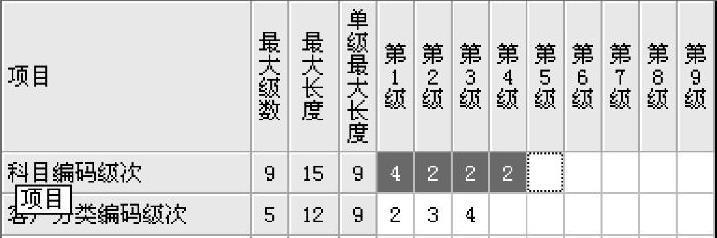
图6-2 修改科目编码级次
步骤10 其他编码方案保持默认不变,单击“确定”按钮 ,确认修改。
,确认修改。
步骤11 单击“取消”按钮 ,弹出“数据精度”对话框,保持默认值不变,直接单击“确定”按钮
,弹出“数据精度”对话框,保持默认值不变,直接单击“确定”按钮 。
。
步骤12 等待片刻之后,将会出现是否启用系统的提示对话框。在这里,我们单击“否”按钮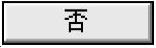 ,以便将来学习如何在总账设置中启用系统。
,以便将来学习如何在总账设置中启用系统。
步骤13 系统提示应进入企业应用平台进行业务操作。单击“确定”按钮 ,结束建账过程,返回“系统管理”窗口。
,结束建账过程,返回“系统管理”窗口。
2.指定操作员权限
下面将为这个新建的003号账套指定操作员并设置相应的权限。
步骤1 在“系统管理”窗口中,选择“权限”菜单中的“权限”命令,弹出“操作员权限”窗口。
步骤2 我们来了解一下系统已经赋予每个角色的权限都有哪些,并按需要将用户的权限进行调整。
□窗口左侧的操作员列表中罗列出了所有角色和已增加的用户,右侧的权限列表则显示了所有权限选项以及当前角色或用户已拥有的权限。
□从左侧操作员列表中单击某个操作员,右侧的权限列表中所有以蓝色对勾标识的权限为该操作员所拥有的权限,如 。
。
□单击某项权限左侧的 ,或者直接双击该权限名称,可以展开下级明细权限,如图6-3a所示。
,或者直接双击该权限名称,可以展开下级明细权限,如图6-3a所示。
□如果复选框以灰色显示,如 ,则表示该项权限下属的明细权限只有部分被选中,如图6-3b所示。
,则表示该项权限下属的明细权限只有部分被选中,如图6-3b所示。

图6-3 权限列表
□单击权限名称前的复选框,出现蓝色对钩表示拥有该权限,蓝色对钩消失表示取消该权限。如果选中了一项上级权限,那么它的下属权限将会全部被选中,取消亦然。
提示:可以看到,账套主管拥有全部的权限,且其权限不允许修改。每个账套都必须指定至少一个账套主管,当然也可以同时拥有多个账套主管。
步骤3 选定账套。单击右上方的账套名称处,打开目前已创建的账套列表,如图6-4所示。从列表中选择“[003]大地实业2010年新会计准则账套”。
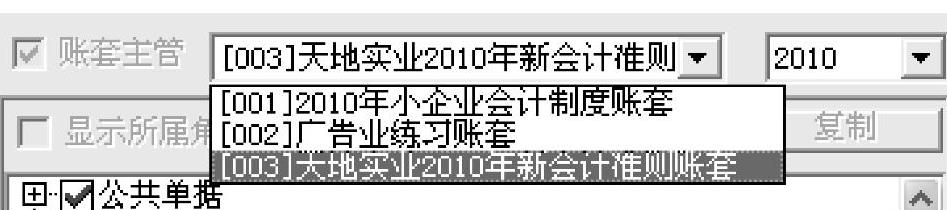
图6-4 账套列表
步骤4 选定操作员。从左侧的操作员列表中选中0031用户,可以看到账套名称左侧的“账套主管”复选框已被选中,这表明0031号用户吉燕已经在建立账套时被指定为该账套的账套主管。
步骤5 为了以后操作方便,我们决定将0032号操作员也设置为003号账套的账套主管。从左侧的操作员列表中选中0032号操作员,选中003号账套名称左侧的“账套主管”复选框 ,将会弹出一个提示对话框,单击“是”按钮
,将会弹出一个提示对话框,单击“是”按钮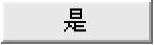 ,0032号Jack也被指定为003号账套的账套主管。
,0032号Jack也被指定为003号账套的账套主管。
步骤6 设置出纳员的权限。从左侧的操作员列表中选中0033号操作员。还记得吗?我们已经在增加用户时将其指定为“出纳”这一角色了。选中权限列表上方的“显示所属角色权限”复选框 ,拖动窗口右侧的滚动条,你会发现0033号小邢已拥有了部分“总账”权限和全部的“出纳管理”权限。
,拖动窗口右侧的滚动条,你会发现0033号小邢已拥有了部分“总账”权限和全部的“出纳管理”权限。
步骤7 依次双击“总账”和“凭证”权限名称,打开“凭证”权限明细。
步骤8 单击“修改”按钮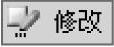 ,进入权限修改状态,除“凭证审核”“主管签字”“记账”和“恢复记账前状态”4项外依次选中“凭证”明细下的其他所有权限,结果如图6-5所示。
,进入权限修改状态,除“凭证审核”“主管签字”“记账”和“恢复记账前状态”4项外依次选中“凭证”明细下的其他所有权限,结果如图6-5所示。
步骤9 设置完毕后单击“保存”按钮 即可。
即可。
步骤10 所有操作员权限均设置完成后,单击“退出”按钮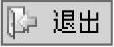 ,退出“操作员权限”窗口。
,退出“操作员权限”窗口。
至此,我们的新账套与操作员均已设置完毕,是不是比入门篇要复杂多了?
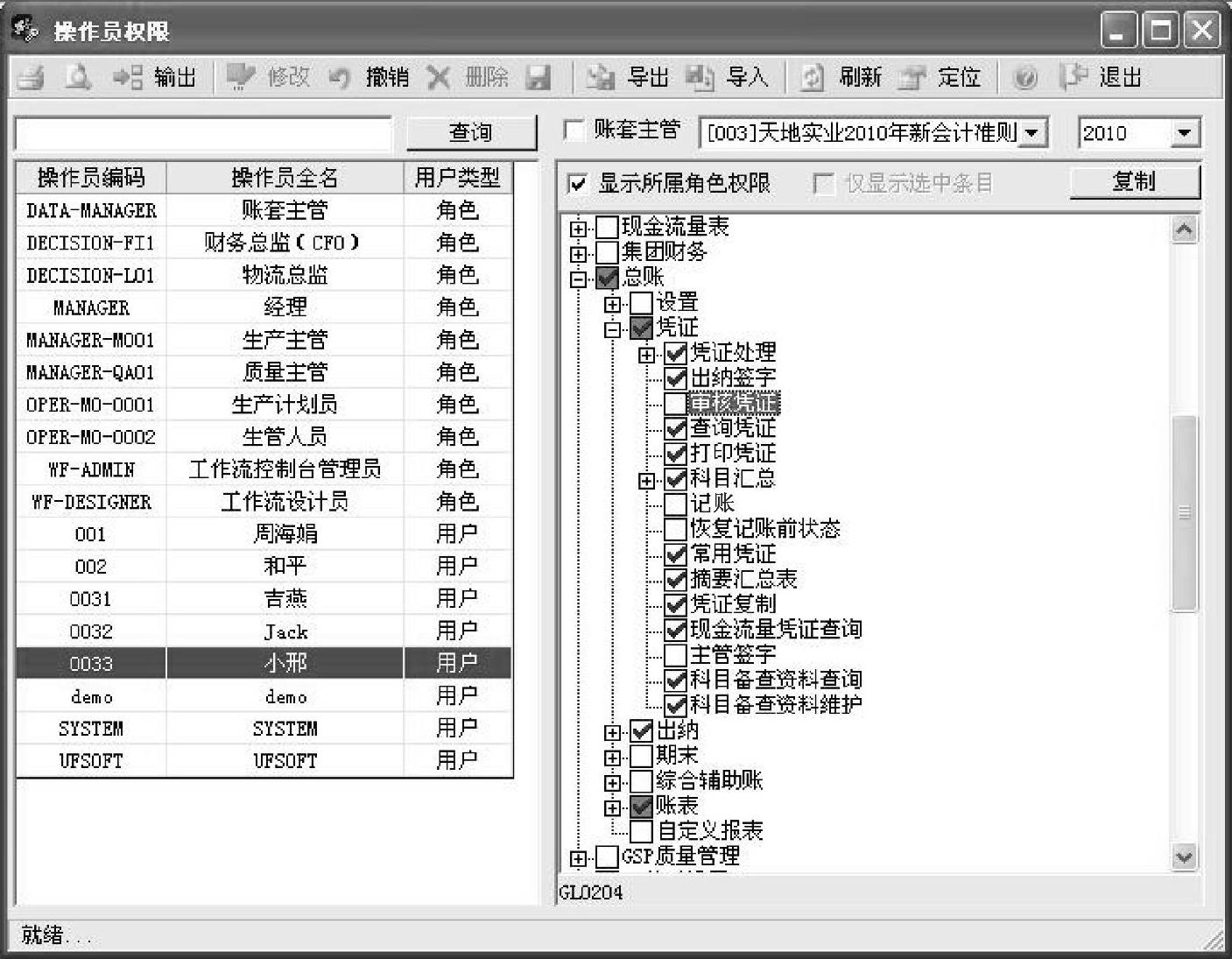
图6-5 为出纳员小邢单独设置权限
免责声明:以上内容源自网络,版权归原作者所有,如有侵犯您的原创版权请告知,我们将尽快删除相关内容。




